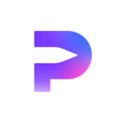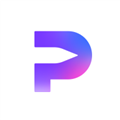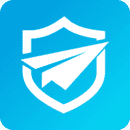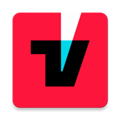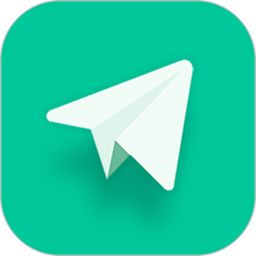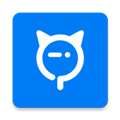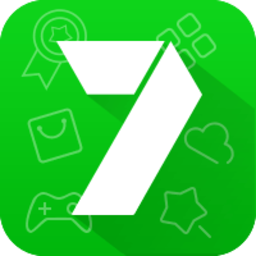HiPaint绘画软件v5.0.2

- 软件分类:手机应用/常用工具
- 更新时间:2024/5/24 11:20:37
- 支持系统:Android/IOS
- 大小:163MB
- 版本:v5.0.2
- 包名:com.aige.hipaint
- MD5值:5584a9a8ee05192a683e01f13e2ad852
- 厂商:艾戈科技(武汉)有限公司
- 详情
- 下载地址
- 同类热门
- 推荐专题
HiPaint绘画软件是一款专为绘画爱好者和专业创作者设计的应用程序。它通过提供先进的绘图工具、专业的绘画功能以及用户友好的操作界面,帮助艺术家们轻松实现创作梦想。无论是新手还是资深画师,都能在这个平台上找到属于自己的创作乐趣。如果你正在寻找一款能够提升你绘画技能的软件,HiPaint绝对值得一试。
软件教程
HiPaint绘画软件怎么画直线?
1.在hipaint绘画app里新建完自己的画布之后,点击上面的+号图标,在这里有一个形状;

2.形状下面有一个直线,通过它就能画只直线了;

3.点击一下不要松手,直到自己满意的长度再松即可。

HiPaint绘画软件笔刷怎么操作?
HiPaint内置了90多款精心设计的笔刷。你可以在右侧切换不同的笔刷组,在笔刷组内寻找合适的笔刷。
1.复制笔刷
点击“复制笔刷”后会出现粘贴笔刷选项,选择需要复制到的笔刷组,选择粘贴笔刷可以将笔刷复制到该笔刷组下。
2.新建笔刷
点击“新建笔刷”按钮可以新建一个笔刷至自定义笔刷组,可调节各种参数。
3.重命名笔刷
点击“重命名笔刷”按钮可以更改当前笔刷的名称。
4.分享笔刷
点击“分享笔刷”可以将此画笔分享到别的应用或您的朋友。
5.重命名笔刷组
点击“重命名笔刷组”可以修改此画笔组的名称。
6.分享笔刷组
点击“分享笔刷组”可以将此画笔组分享到别的应用或您的朋友。
7.删除笔刷
点击“删除笔刷”按钮,即可删除当前选中的笔刷。内置的默认笔刷不支持删除。
8.收藏笔刷
点击上方的 爱心图标,即可收藏当前笔刷至“收藏”组内。
9.移动笔刷
复制和粘贴笔刷即可拖动调整笔刷的位置。
10.分享和导入笔刷
分享:选中画笔或画笔组,点击“分享笔刷”。
导入:用HiPaint软件打开。hbr格式的笔刷文件。
常见问题
1.如何在HiPaint中导入图片作为参考?
在“文件”菜单中选择“导入”,然后选择你想要的图片文件即可。
2.如何调整笔刷的大小和透明度?
在笔刷工具的属性栏中,你可以通过滑动条来调整笔刷的大小和透明度。
3.如何撤销操作?
使用快捷键Ctrl+Z(Windows)或Cmd+Z(Mac)来撤销最近的操作。
4.如何保存我的作品?
点击“文件”菜单中的“保存”或“另存为”,选择你想要保存的格式和位置即可。
5.如何恢复误删的图层?
如果你不小心删除了某个图层,可以通过“历史记录”功能尝试恢复。
软件特色
高度流畅的手写体验:HiPaint优化了手写算法,确保每一笔都流畅自然。
多样化的笔刷引擎:提供丰富的笔刷选择,满足不同风格的创作需求。
创新的画布上色功能:通过调节容差,可以更加精确地为画布上色。
强大的图层编辑功能:引入图层功能,使得合成和编辑变得更加灵活。
丰富的色彩工具:包括吸管、油漆桶等工具,让色彩运用变得简单直观。
用户友好的操作界面:简洁明了的设计,即使是初学者也能快速上手。
更新日志
更新日期:2024-05-24
版本号:v5.0.2
1.可以在3D弹出窗口的加号图标中手动导入obj格式的模型。
2.在3d图层中添加透视滑块,用户可以设置模型的透视状态。
3.Spen增加了“按住”功能。当“按住”打开时,“长按”和“点击”功能将无法使用。
4.增加了“手指长按功能”和“笔长按功能“的时间参数滑块。
5.“反转”过滤器。
6.速度参数,可以通过速度模拟压力效应。
- 厂商:艾戈科技(武汉)有限公司
- 包名:com.aige.hipaint
- 版本:v5.0.2
- MD5值:5584a9a8ee05192a683e01f13e2ad852